Търсите ли ефективен начин да споделите съдържанието си в Pinterest? Бутона „Пин-Ит“ може да ви помогне да го направите бързо и лесно. Въпреки че съществуват различни начини да „закачите“ съдържание, Пин-Ит бутона предлага някои специални предимства, които не бихте искали да пропуснете. Било че сте блогър, онлайн магазин или просто някой, който иска да запази любимото си съдържание, това ръководство ще ви покаже как да инсталирате и използвате Пин-Ит бутона.
Най-важните изводи
- Пин-Ит бутона е разширение за Chrome, което ви улеснява да запаметявате изображения в Pinterest.
- С повече от 8 милиона потребители, Пин-Ит бутона е популярен инструмент за разпространение на съдържание.
- Внимавайте за авторските права, докато споделяте изображения.
- Можете да използвате Пин-Ит бутона и на мобилно устройство.
Инсталиране на Пин-Ит бутона
За да използвате Пин-Ит бутона ефективно, трябва първо да инсталирате разширението за Chrome. Ето стъпка по стъпка как да го направите.
Стъпка 1: Отворете Chrome и търсете разширението Отворете браузъра Chrome и напишете в търсачката „Pinterest запази бутон“. Кликнете върху връзката, която води към chrome.google.com, за да достигнете страницата за Пин-Ит бутона.
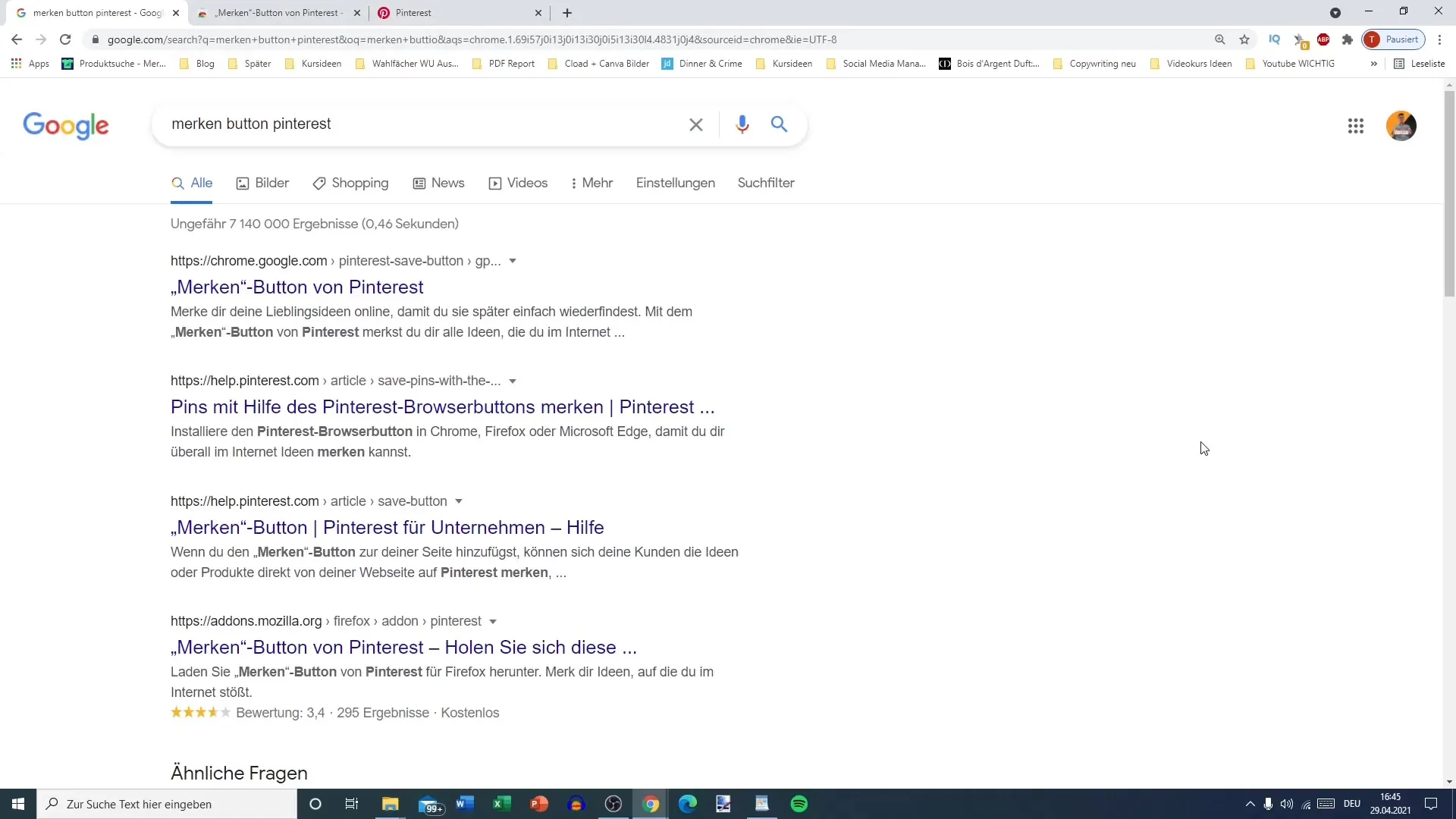
Стъпка 2: Инсталирайте Пин-Ит бутона На уебсайта имате възможност да добавите Пин-Ит бутона. Кликнете върху „Добавяне“ и следвайте инструкциите, за да инсталирате разширението.
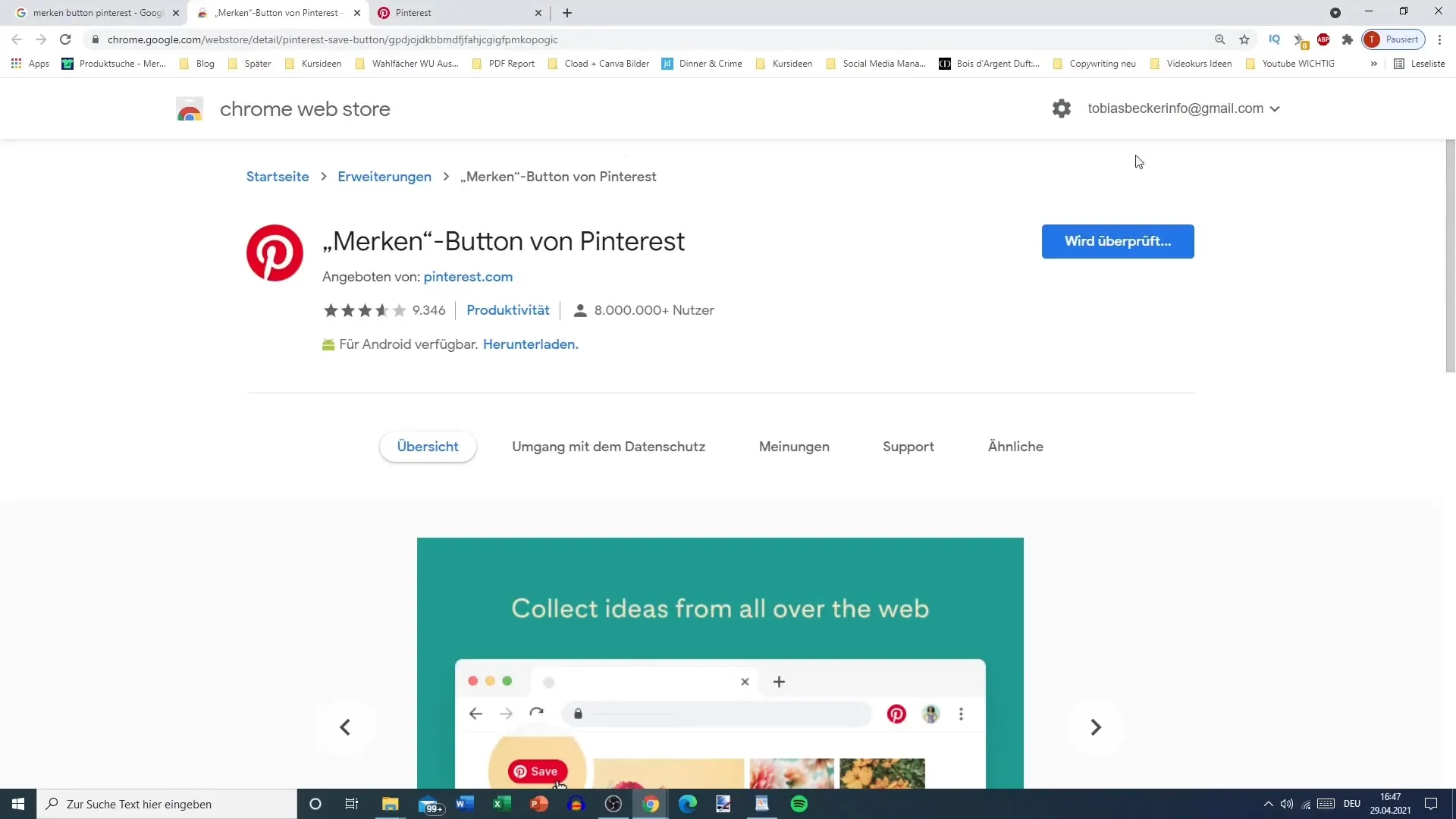
Стъпка 3: Активиране на разширението След инсталацията трябва да видите бутона „П“ във вашата лентата с инструменти на браузъра. Кликнете върху него, за да се уверите, че разширението е активирано.
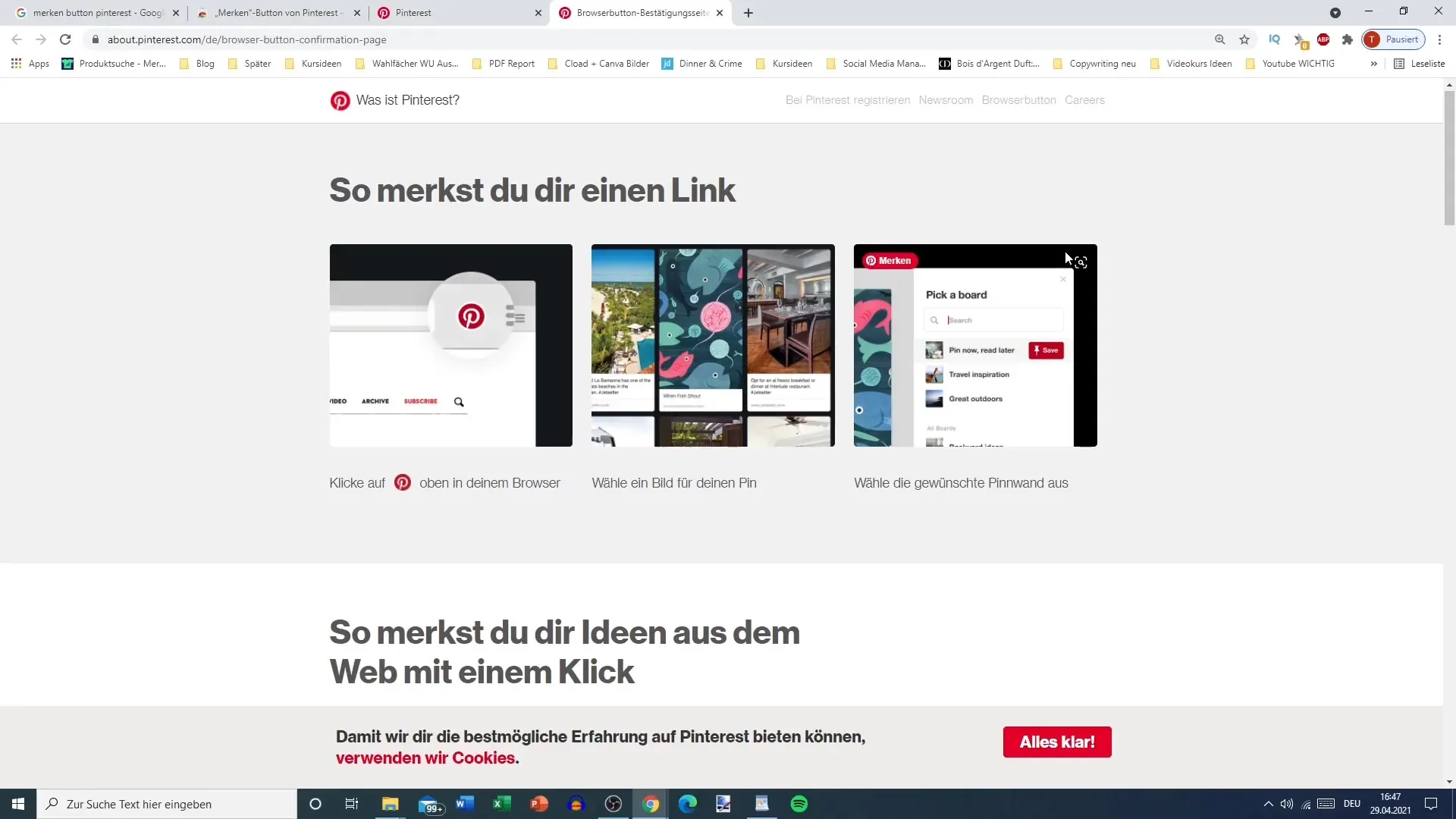
Използване на Пин-Ит бутона
След като инсталирате разширението, можете да започнете да запазвате съдържание в Pinterest. Ето как да продължите.
Стъпка 4: Изберете изображение Посетете уебсайт или блог, чийто съдържание искате да „закачите“. Когато преглеждате страницата, ще се покаже символа „П“. Кликнете върху символа, за да видите всички налични изображения, които можете да „закачите“.
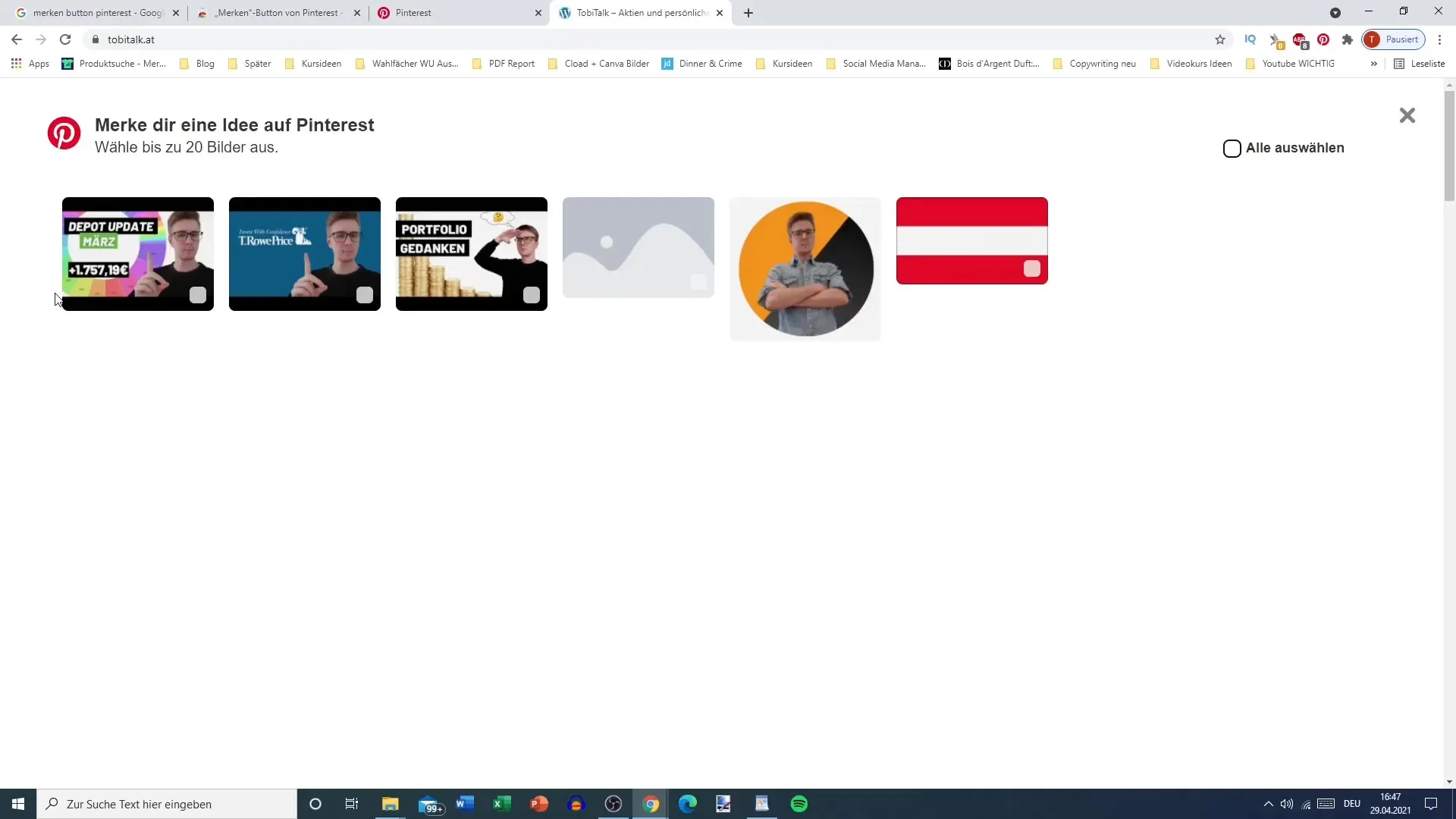
Стъпка 5: „Закачете“ изображение Изберете изображението, което желаете да запазите във вашата Pinterest дъска, и кликнете „Напред“. Тук можете да изберете на коя дъска да „закачите“ изображението си.
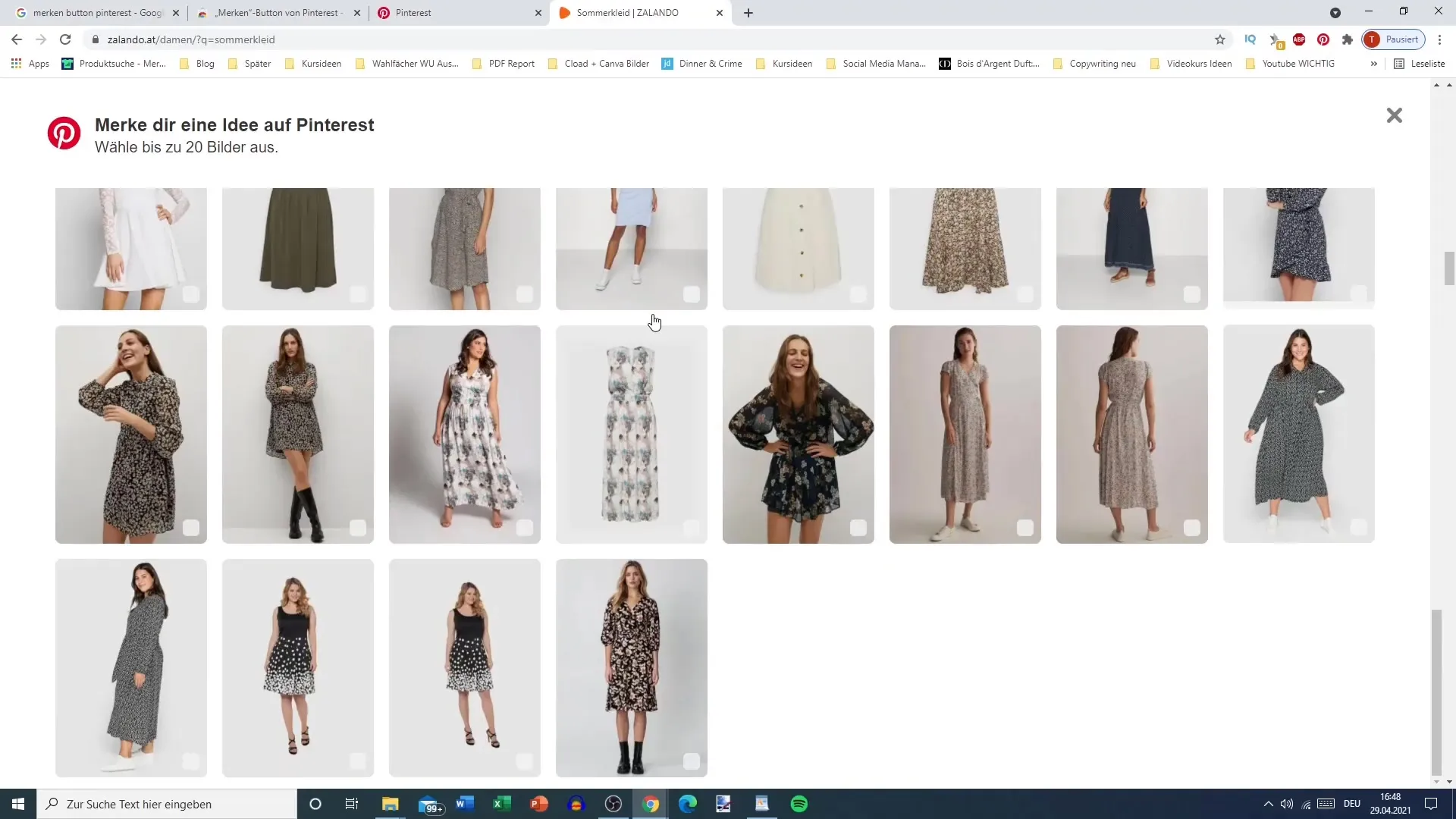
Стъпка 6: Създаване или избор на дъска Ако искате да използвате вече съществуваща дъска, изберете я от списъка. В противен случай можете да създадете нова дъска, като зададете име и видимост.
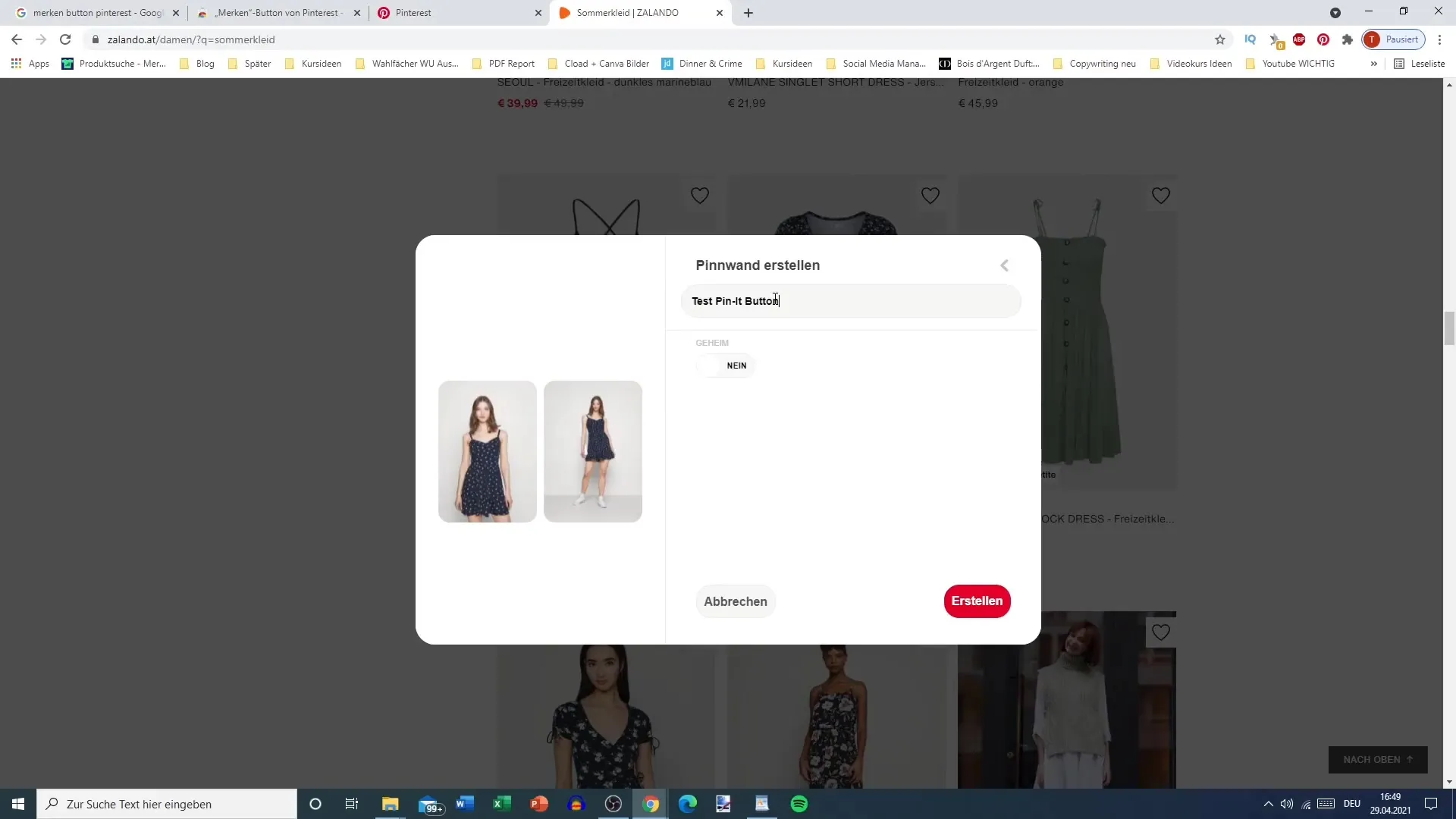
Съвети за ефективно използване
За да се уверите, че използвате Пин-Ит бутона най-добре, ето някои полезни съвети.
Съвет 1: Обръщайте внимание на авторските права Уверете се, че „закачате“ само изображения, за които са уредени правата за ползване. Важно е да не запазвате или споделяте съдържание, което е под закрила на авторските права.
Съвет 2: Използвайте качествени изображения Уверете се, че „закачате“ качествени и въздействащи изображения. Те привличат повече внимание и могат да увеличат интеракциите.
Съвет 3: Създавайте атрактивни описания Когато „закачате“ изображение, използвайте възможността да добавите атрактивно описание. Това може да увеличи вероятността други хора да видят и да запазят вашия „пин“.
Резюме
Пин-Ит бутона е ценно разширение за всеки, който редовно споделя съдържание в Pinterest. С лесната инсталация и употреба можете директно да „закачате“ снимки от различни уебсайтове на вашите дъски. Винаги се грижете за правата на изображенията и използвайте качествени графики, за да постигнете по-голямо ангажиране.
Често задавани въпроси
Как да инсталирам Пин-Ит бутона?Отворете Chrome, търсете „Pinterest запази бутон“ и кликнете на „Добавяне“.
Мога ли да използвам Пин-Ит бутона на мобилно устройство?Да, Пин-Ит бутона може да се използва и на мобилно устройство.
Мога ли да „закача“ изображения, които са под закрила на авторските права?Не, трябва да „закачате“ само изображения, чието ползване е разрешено.
Как мога да създам нова дъска?При „закачане“ изберете опцията „Създаване на нова дъска“ и въведете име за дъската.
Действа ли Пин-Ит бутона на всички уебсайтове?Не всички уебсайтове поддържат Пин-Ит бутона; понякога могат да има ограничения.


